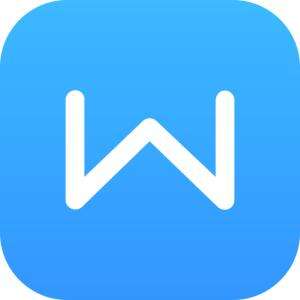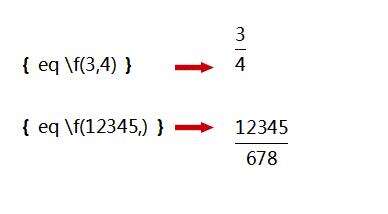wps中输入数字公式具体操作步骤
办公教程导读
收集整理了【wps中输入数字公式具体操作步骤】办公软件教程,小编现在分享给大家,供广大互联网技能从业者学习和参考。文章包含625字,纯文字阅读大概需要1分钟。
办公教程内容图文
一、分式的输入
如果用域来解决的话分式的输入,这是最简单的方法。比如说输入数字四分之三,只要按下“Ctrl+F9”快捷键,这时会出现一个大括号。将鼠标定位于大括号内,然后输入“eq f(3,4)”点击右键,在弹出的菜单中点击“切换域代码”命令,就可以得到标准的分式四分之三了,其它的分式也一样。分数线会根据分子、分母的长度自动调节长度。需要注意的是,域代码必须在英文的半角状态下完成输入,此外,那对大括号不要手工输入,只能用快捷键来完成。
二、带根号的分式
那么带根号的分式该怎么输入呢?还是先按下“Ctrl+F9”快捷键,然后在大括号内输入域代码“eq r(3,2)”,选中代码中的数字“3”,将它的字号调小,然后按下右键菜单中的“切换域代码”命令就行了。
如果要得到二次方根,那么只要将代码中的数字“3”改成“2”就可以了。不过二次方根的数字“2”是忽略不写的,所以,域代码中的第一个数字我们也可以直接略掉,直接写代码“eq r(,2)”就行了。
至于带根号的分式,只要把分式和根式的代码结合起来,在相应的位置改换一下就可以了。因此二分之三次根下二这样的数字,其域代码应该是“eq f(r(3,5),2)”。按下“切换域代码”命令就能得到公式了。
根据上文呈现的wps中输入数字公式的具体操作方法,你们是不是都学会啦!
办公教程总结
以上是为您收集整理的【wps中输入数字公式具体操作步骤】办公软件教程的全部内容,希望文章能够帮你了解办公软件教程wps中输入数字公式具体操作步骤。
如果觉得办公软件教程内容还不错,欢迎将网站推荐给好友。